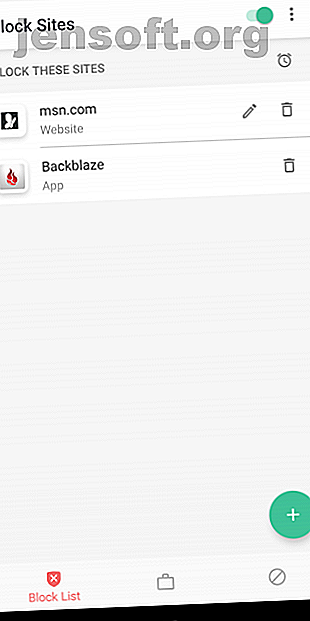
Cómo bloquear sitios web en teléfonos y tabletas Android
Anuncio
Si bien saber cómo bloquear un sitio web en su computadora es útil, es solo una parte de la ecuación porque probablemente también tenga un teléfono inteligente. Ya sea que desee filtrar contenido explícito en el dispositivo de su hijo o bloquear un sitio web que le haga perder el tiempo, bloquear los sitios web es una habilidad útil.
Si se ha estado preguntando cómo bloquear sitios web en Android, le mostraremos lo que necesita saber.
Una nota sobre el bloqueo de sitios web en Android
Antes de comenzar, es importante tener en cuenta que no hay una solución perfecta para bloquear sitios web en Android. Es posible que su hijo pueda omitir los controles parentales 7 maneras en que sus hijos podrían omitir el software de control parental 7 maneras en que sus hijos podrían omitir el software de control parental El hecho de que haya instalado una red de seguridad en el software de control parental no significa que sus hijos no lo harán encuentra una manera de navegar a través de él. ¡Así es como lo harán! Lea más que configure, según el método.
La forma más confiable de bloquear un sitio web en Android es modificando el archivo hosts. Sin embargo, esto solo es posible en un dispositivo rooteado, que es mucho más trabajo del que la mayoría de las personas probablemente quieran realizar. Entonces no cubriremos ese método.
Discutiremos los puntos débiles de cada solución para que sepa qué esperar.
Cómo bloquear sitios web en Android usando BlockSite
Desafortunadamente, no hay una forma integrada de bloquear sitios web en Chrome en Android. Dado que la versión de Android de Chrome no ofrece extensiones, ni siquiera puede recurrir a complementos de terceros para hacer el trabajo.
Si bien puedes bloquear sitios usando complementos en Firefox, esa no es una gran solución porque solo los bloquea en un navegador. Su hijo podría abrir fácilmente otro navegador (o instalar uno nuevo desde Google Play) para evitar el bloqueo.
En cambio, puede mirar una aplicación gratuita llamada BlockSite. El servicio también está disponible en computadoras de escritorio, donde funciona de manera similar a la oferta móvil.
Después de instalar la aplicación, deberá otorgarle permiso de accesibilidad para bloquear los sitios correctamente. Para bloquear un sitio web, toque el botón Más en la pantalla principal. Simplemente ingrese una dirección web y toque la marca de verificación en la esquina superior derecha para guardarla. Ahora, cuando intentes visitar ese sitio web en cualquier navegador, lo encontrarás bloqueado.



Más características de BlockSite
BlockSite te permite ir un poco más allá. Además de bloquear sitios web, también puede bloquear aplicaciones en su dispositivo. Esto es útil si desea entregar su teléfono a un niño sin preocuparse de que acceda a información confidencial.
La aplicación también le permite aplicar bloques solo en momentos específicos. Toca el ícono del reloj sobre la lista de aplicaciones y puedes elegir las horas de inicio y finalización para configurar el bloqueo. También le permite establecer a qué días de la semana se aplica el horario.
Toque la pestaña Bloqueo para adultos en la parte inferior de la pantalla y puede bloquear el acceso a todos los sitios para adultos con solo un toque. Por supuesto, nada es perfecto, pero esto le permite eliminar a los peores delincuentes de una sola vez.
Abra el menú de tres puntos en la esquina superior derecha y abra la Configuración para dos utilidades útiles. Si usa BlockSite en su computadora, puede usar la opción Sync BlockSite para sincronizar su lista de bloqueo. Más importante aún, use la función de Protección de contraseña para evitar que los niños deshabiliten los bloques. Puede configurar un PIN o patrón para proteger la aplicación y evitar cambios en sus sitios y aplicaciones bloqueados.



Con un código de acceso que protege la aplicación, los sitios para adultos bloqueados y cualquier otro sitio y aplicación que desee restringir, BlockSite es la mejor manera de bloquear sitios web en Android. Funciona en todas las redes móviles o Wi-Fi, no es fácil de deshabilitar y es fácil de configurar.
Sin embargo, tiene una desventaja importante: su hijo puede desinstalar fácilmente la aplicación, eliminando todas las restricciones bloqueadas del sitio web. Puede usar una aplicación como AppLock para evitar el acceso a la opción de desinstalación, pero incluso esto no es perfecto, ya que puede desinstalar aplicaciones de muchos lugares de Android. En su lugar, configura Google Family Link Protege el teléfono Android de tu hijo con Google Family Link Protege el teléfono Android de tu hijo con Google Family Link Google Family Link proporciona una solución simple y sensata para el control parental en dispositivos Android. Aquí se explica cómo usarlo. Leer más, que le permite ocultar ciertas aplicaciones, puede ser una mejor opción.
Cómo bloquear sitios web en Wi-Fi usando filtrado de DNS
Si desea bloquear tantos sitios web peligrosos, explícitos y dañinos como sea posible con relativamente poco esfuerzo, puede configurar el filtrado de DNS. Esto le permite filtrar categorías completas de sitios web en toda su red o dispositivo específico.
OpenDNS ofrece una manera fácil de hacer esto. Puede usar el plan Family Shield preconfigurado para bloquear contenido para adultos en cualquier dispositivo Android o en toda su red.
Para aplicar el filtro Family Shield en un dispositivo Android, dirígete a Configuración> Red e Internet> Wi-Fi . Toque el nombre de la red a la que desea aplicar el filtrado, luego presione el ícono del Lápiz para hacer cambios.
En la ventana resultante, expanda Opciones avanzadas y desplácese hacia abajo. Cambie la configuración de IP de DHCP a Estática . Luego, en los campos DNS 1 y DNS 2, ingrese 208.67.222.123 y 208.67.220.123 respectivamente. Guarda tu configuración. Una vez que haya terminado, visite internetbadguys.com para asegurarse de que todo esté configurado correctamente.



Para un mayor control, la compañía también ofrece un plan de vivienda gratuito. Esto requiere que se registre para obtener una cuenta, pero le permite personalizar qué tipos de sitios web desea filtrar en su red. Las instrucciones exactas para configurar OpenDNS de esta manera dependen de su enrutador. Consulte la página de configuración del enrutador de OpenDNS para obtener ayuda con la suya.
Filtrado en Android vs. Enrutador
Si bien es fácil de configurar, no recomendamos aplicar el filtrado de DNS directamente en su dispositivo Android. La configuración es por red, por lo que deberá repetir esto para cada red Wi-Fi a la que se conecte. Además, un niño experto en tecnología puede borrar fácilmente esta configuración de DNS para eliminar el filtrado.
Debido a esto, recomendamos configurar OpenDNS en su enrutador. Al hacerlo, aplicará su filtro a todos los dispositivos de su red en lugar de solo uno. Además, sus hijos no podrán cambiar fácilmente la configuración, ya que están bloqueados con una contraseña. Con la contraseña de su cuenta, puede anular un sitio bloqueado si es necesario.
Sin embargo, incluso con el filtrado de DNS aplicado en el enrutador de su hogar, sus hijos aún pueden evitar el filtrado conectándose a los datos móviles. Esto no es un problema con las tabletas solo con Wi-Fi, pero sus protecciones tampoco se aplicarán en otras redes Wi-Fi.
¿Otras formas de bloquear sitios web en Android?
A pesar de muchas otras soluciones de bloqueo de sitios web en Android, la mayoría de ellas son inferiores o duplicadas de las anteriores. Como mencionamos, no tiene mucho sentido instalar ningún sitio web que bloquee las extensiones del navegador, ya que solo se aplica a un navegador.
Puede usar una aplicación como NetGuard como firewall, pero esto es demasiado complicado para bloquear algunos sitios web. Para el usuario promedio, BlockSite es más simple de usar. Además, debido a que actúa como una VPN, no puedes usar una VPN normal junto a ella.
Muchas aplicaciones de seguridad de Android también ofrecen una función de bloqueo de sitios web. Sin embargo, para usar estas características, debe instalar la aplicación antivirus, que a menudo está hinchada y atasca su dispositivo con un montón de características que no necesita. Esta es una solución dura que, nuevamente, BlockSite funciona mejor.
Debido a esto, para obtener la máxima protección para sus hijos, recomendamos usar BlockSite en cada dispositivo que desee proteger, junto con OpenDNS en su red doméstica. De esa manera, incluso si desinstalan BlockSite, OpenDNS actúa como una copia de seguridad en casa ya que no pueden desinstalarlo. Considere usar AppLock o Google Family Link si le preocupa que su hijo elimine BlockSite.
Por el contrario, si solo desea bloquear sitios web para su propio uso, algunos de ellos se reducirán a la disciplina para evitar eludir sus propios límites. Siga nuestros consejos para bloquear sitios web que pierden el tiempo Cómo bloquear realmente los sitios web que pierden el tiempo: 3 consejos que funcionan Cómo bloquear realmente los sitios web que pierden el tiempo: 3 consejos que funcionan ¿Se encuentra improductivo debido a sitios que distraen? Bloquee los sitios que pierden tiempo con la ayuda de estos consejos y herramientas. Leer más para más ideas.
Saber cómo bloquear sitios web es útil
Hemos echado un vistazo a cómo bloquear sitios web en Android con algunos métodos. Como mencionamos al principio, nada es 100% infalible. Si bien el filtrado de BlockSite y DNS puede ayudarlo a eliminar una gran cantidad de material dañino de los dispositivos de sus hijos, asegúrese de que también esté activo en el uso de sus dispositivos. No hay sustituto para la participación de los padres.
Para obtener soluciones adicionales, revise nuestra lista de las mejores aplicaciones de control parental para Android 5 Mejores aplicaciones de control parental para Android 5 Mejores aplicaciones de control parental para Android Si desea controlar lo que sus hijos pueden hacer en su teléfono o tableta Android, necesita Una de estas aplicaciones. Lee mas . Y si está interesado en otras aplicaciones de control parental para tabletas, computadoras y teléfonos, consulte nuestra guía completa de controles parentales.
Explore más sobre: Aplicaciones de Android, DNS, Filtros de Internet, Control Parental, Crianza y Tecnología.

